У Windows 10 поставляється акція пошти. Про це нічого не можна писати, і Microsoft зробив це так, щоб він не конкурував з Outlook. Для базового додатка це досить добре. Додаток Mail підтримує декілька облікових записів, і програми People і Calendar досить інтегровані в нього. Він також має деякі дійсно акуратні функції налаштування, які дозволяють встановити спеціальний колір та фон для програми. Ви можете встановити інший колір і фон для кожного облікового запису, який ви додали в додаток. Це дає простий спосіб розрізнити, який обліковий запис ви зараз використовуєте. Ось як можна встановити колір та змінити фон програми Mail у Windows 10.
Відкрийте додаток Пошта та виберіть потрібний обліковий записщоб змінити колір тла для. У додатку "Пошта" є декілька фонових попередніх налаштувань, але ви також можете використовувати власне зображення для фону програми "Пошта". Якщо ви хочете це зробити, спочатку знайдіть гарне зображення.
Відкрийте Налаштування облікового запису
Клацніть піктограму омбре у верхньому лівому кутіДодаток для пошти. Виберіть обліковий запис, який ви хочете налаштувати, і натисніть кнопку зубчастого колеса внизу. З правого боку відкриється панель налаштувань. Виберіть Персоналізація на цій панелі.

Змінення кольорів програми "Mail"
Прокрутіть униз до розділу "Кольори" та виберіть колір із однієї із заданих налаштувань. Ви можете вибрати попередньо встановлене налаштування або встановити додаток таким же кольором, що і колір акценту Windows.
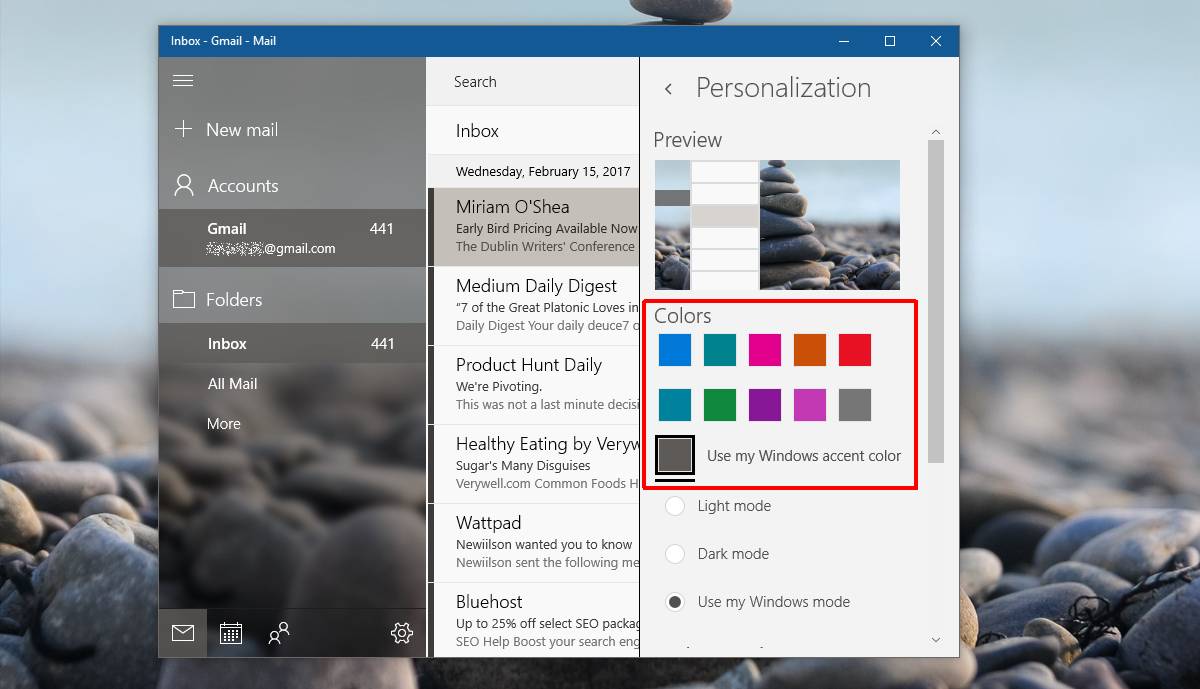
З візуальної точки зору, акцентний колірмайже завжди буде виглядати краще. Якщо ви часто змінюєте фон і кольори акцентів, це може бути не найкращим варіантом для вас. У цьому випадку виберіть попередньо встановлений колір та уникайте кольору акценту. Задані налаштування не надто яскраві, і ви маєте на вибір більше, ніж основні кольори.
Змінення фону програми для пошти
Щоб змінити фон програми Mail, прокрутіть далі до розділу "Фон". У додатку "Пошта" доступні фонові пресети, і ви можете натиснути попереднє налаштування, щоб застосувати його.
Щоб встановити власне зображення, натисніть кнопку "Огляд"під попередніми налаштуваннями та виберіть зображення, яке ви хочете використовувати. Зображення наноситься відразу. Клацніть будь-де поза панеллю персоналізації, щоб закрити її, і ви закінчили.
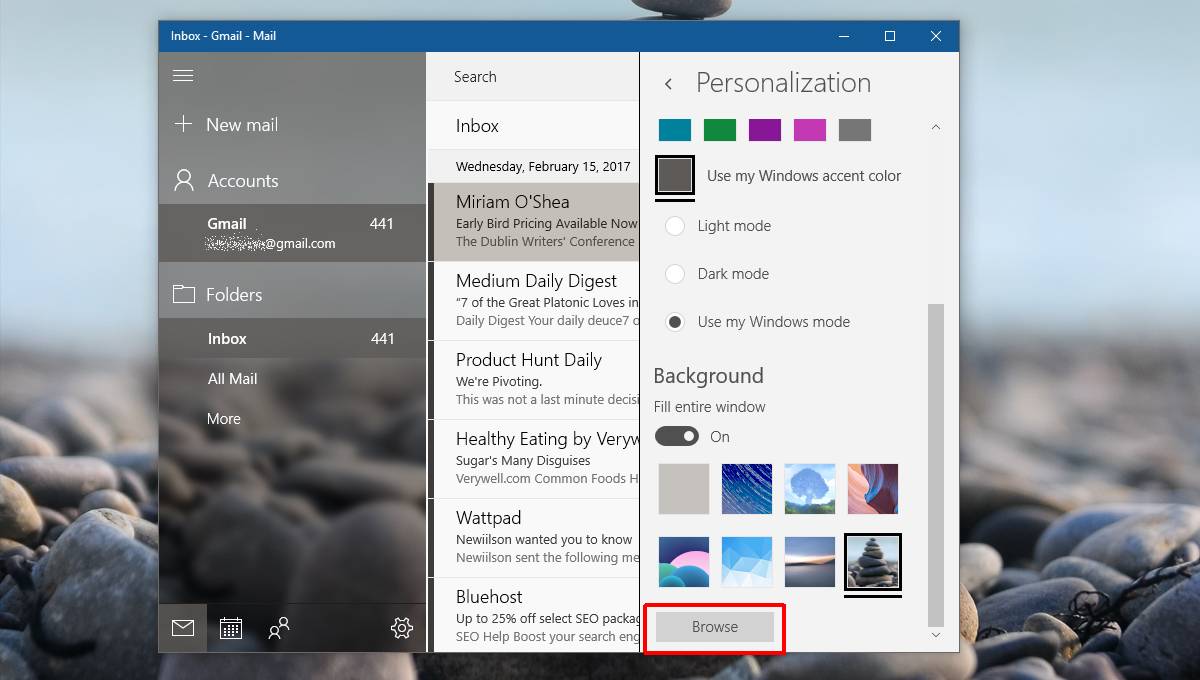
Якщо ви великі в естетиці і не противитрачаючи на це трохи часу, хороша ідея - встановити такий самий фон для програми Mail, як і для робочого столу. Це гарантує, що якщо ви вирішили використовувати акцентні кольори в додатку Mail, це буде завжди добре виглядати.













Коментарі